كيفية تحديث البرامج الثابتة على موجه ASUS
الأمان جهاز التوجيه أسوس / / March 18, 2020
تحديث البرامج الثابتة على جهاز التوجيه اللاسلكي هو أفضل شيء يمكنك القيام به للحصول على أحدث الميزات وحماية نفسك من أحدث الثغرات الأمنية والبرامج الضارة والفيروسات على الويب. يستغرق سوى بضع ثوان. سنوضح لك كيف.
جهاز التوجيه اللاسلكي الخاص بك هو خط الدفاع الأول (وأخيرًا في بعض الأحيان) بينك وبين كل المحتوى الضار على  الويب. الفيروسات ، البرامج الضارة ، الأوامر والتحكم ، برامج الروبوت ، DDOS ، أحصنة طروادة ، المتسللين ، وما إلى ذلك - كل هذا يتم قصفه على بابك الرقمي بشكل يومي. ومرات كثيرة ، حقيقة أن جهاز التوجيه الخاص بك يعرف أكثر من السماح له بالدخول مما يمنعه من الاستيلاء على كل جهاز متصل بشبكتك المنزلية. بالنسبة للجزء الأكبر ، يقوم كل جهاز توجيه بعمل رائع في حمايتك من جميع أشرار الإنترنت. لكن المتسللين والهزات في جميع أنحاء العالم يجدون دائمًا نقاط ضعف جديدة ، والطريقة الوحيدة لمواكبة ذلك هي التأكد من تحديث البرامج الثابتة لجهاز التوجيه.
الويب. الفيروسات ، البرامج الضارة ، الأوامر والتحكم ، برامج الروبوت ، DDOS ، أحصنة طروادة ، المتسللين ، وما إلى ذلك - كل هذا يتم قصفه على بابك الرقمي بشكل يومي. ومرات كثيرة ، حقيقة أن جهاز التوجيه الخاص بك يعرف أكثر من السماح له بالدخول مما يمنعه من الاستيلاء على كل جهاز متصل بشبكتك المنزلية. بالنسبة للجزء الأكبر ، يقوم كل جهاز توجيه بعمل رائع في حمايتك من جميع أشرار الإنترنت. لكن المتسللين والهزات في جميع أنحاء العالم يجدون دائمًا نقاط ضعف جديدة ، والطريقة الوحيدة لمواكبة ذلك هي التأكد من تحديث البرامج الثابتة لجهاز التوجيه.
البرنامج الثابت ، ببساطة ، هو برنامج منخفض المستوى مثبت على جهازك. في هذه الحالة ، جهاز التوجيه الخاص بك. فكر في الأمر على أنه نظام تشغيل لجهاز التوجيه الخاص بك. تمامًا مثل كيفية حصول Windows على تحديثات منتظمة (مثل كل وقت flippin '، amirite؟) ، يحتاج جهاز التوجيه الخاص بك إلى التحديث بأحدث تصحيحات الأمان والإصلاحات للتأكد من أنه يعمل بشكل جيد. عندما تكتشف الشركة المصنعة وجود ثغرة أمنية ، فغالباً ما تقوم بإصلاحها كجزء من تصحيح البرامج الثابتة. تميل تحديثات البرامج الثابتة أيضًا إلى إصلاح الأخطاء وتحسين الأداء العام وفي بعض الأحيان ، حتى إضافة ميزات جديدة. لذا ، من الجيد جدًا تثبيتها. في الواقع ، إنها فكرة جيدة حقًا.
التقطت مؤخرًا جهاز توجيه لاسلكي جديد ، ASUS RT-AC3200. مع أخذ ذلك في الاعتبار ، سيتم اتخاذ الخطوات أدناه منه.
ملحوظة: تأكد من التحقق من بلدي مراجعة كاملة على ASUS RT-AC3200. باختصار ، إنه أفضل جهاز توجيه Wi-Fi الذي راجعته حتى الآن!
قبل ان تبدأ: في حالات نادرة ، يمكن أن يؤدي تحديث البرنامج الثابت (أو الفشل في ذلك) إلى تحريك جهاز التوجيه الخاص بك. في بعض الأحيان ، يكون الأمر مجرد حالة من الإعدادات التي تم مسحها وتحتاج فقط إلى إعادة تعيينها ، وتركها غير متصلة لمدة 15 دقيقة تقريبًا ، ثم الاتصال عبر كابل إيثرنت وإعداده مرة أخرى. في أحيان أخرى ، يكون هذا الخبز محمصًا على محمل الجد ، وتحتاج إلى استخدام أداة استرداد البرامج الثابتة أو محاولة تقليله. على أي حال ، من المنطقي أن يكون لديك جهاز توجيه احتياطي في متناول اليد. آمل أنك لم تتخلص من جميع أجهزة التوجيه القديمة الخاصة بك ، ولكن قبل أن تبدأ ، من الجيد التأكد من أنها تعمل (لا يزال لديك مصدر الطاقة الصحيح لهم؟).
اتصل بجهاز التوجيه الخاص بك عبر اتصال سلكي أو لاسلكي. افتح متصفح الويب وانتقل إلى http://router.asus.com. إذا لم يفلح ذلك ، فحاول كتابة عنوان IP لجهاز التوجيه (عادةً http://192.168.1.1).
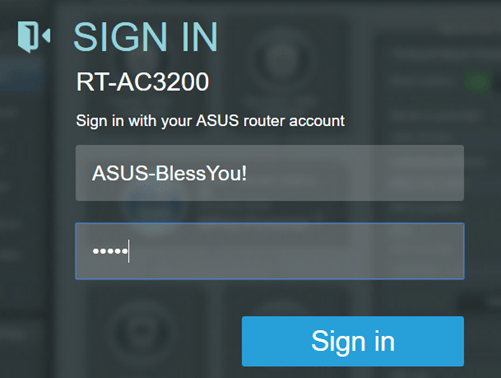
قم بتسجيل الدخول إلى جهاز التوجيه الخاص بك باستخدام بيانات اعتماد المسؤول الخاص بك. هذه ليست نفس بيانات الاعتماد التي تستخدمها للاتصال بالإنترنت عبر شبكتك اللاسلكية. هذا هو اسم المستخدم وكلمة المرور التي استخدمتها عند إعداد جهاز التوجيه الخاص بك في البداية. إذا نسيت بيانات الاعتماد الخاصة بك ، فجرّب الإعداد الافتراضي:
اسم المستخدم: مشرف
كلمه السر: HolyCrapWhyHaven'tYouChangedYourDefaultPassword ؟؟؟
مجرد مزاح كلمة المرور الافتراضية هي "المشرف". ولكن بجدية ، يجب عليك تغييره مثل الآن إذا لم تقم بذلك بعد. اذهب إلى إعدادات متقدمة ثم الادارة ثم النظام ووضع اسم المستخدم وكلمة المرور الجديدة الخاصة بك.
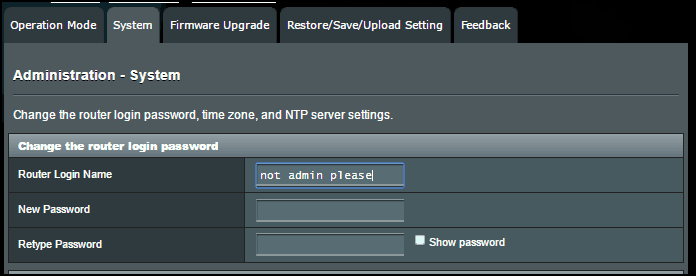
على أي حال ، بعد تغيير كلمة مرور تسجيل الدخول إلى جهاز التوجيه ، انظر إلى الجزء العلوي من الشاشة للحصول على نسخة برنامج ثابت. إذا كان قديمًا ، فسترى علامة تعجب صفراء تومض في أعلى اليمين. انقر فوق إصدار البرنامج الثابت للانتقال إلى شاشة تحديث البرنامج الثابت ، أو انتقل إلى إعدادات متقدمة ثم الادارة ثم ترقية البرامج الثابتة.
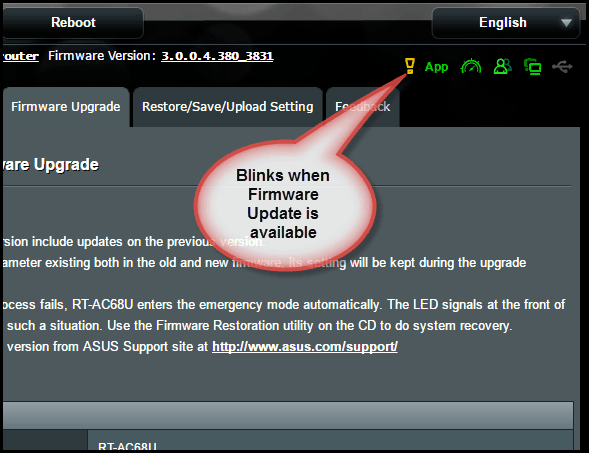
ستخبرك شاشة ترقية البرنامج الثابت إذا كان هناك برنامج ثابت جديد متاحًا وسيمنحك التغيير أيضًا. ترقب قسم "تحديثات الأمان". هذه هي المهمات. لتثبيت البرنامج الثابت ، انقر فوق ترقية البرامج الثابتة.
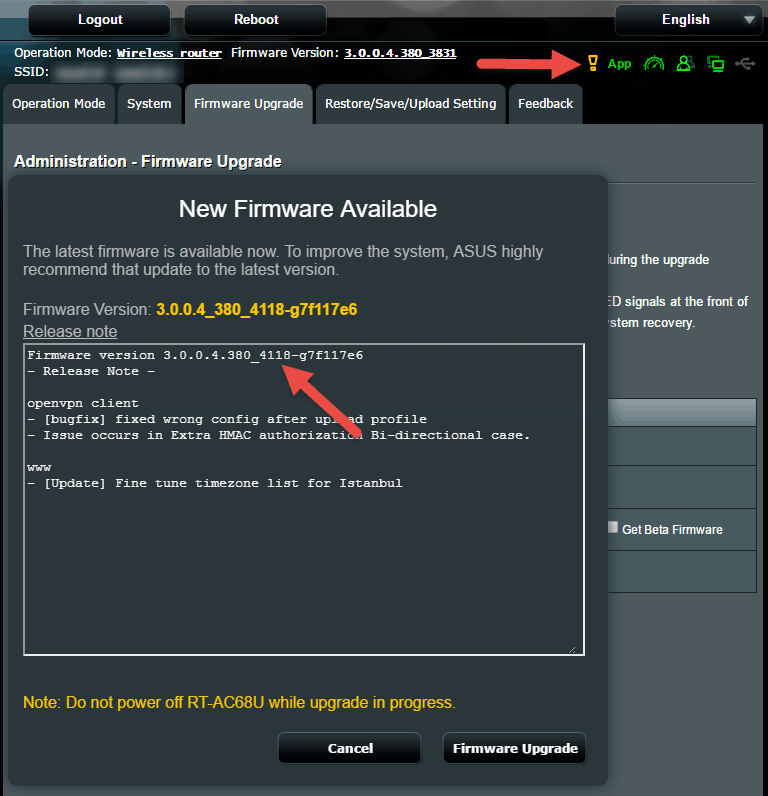
سيقوم جهاز التوجيه الخاص بك بتثبيت تحديث البرامج الثابتة وإعادة التشغيل ، لذا حذر زوجتك إذا كانت تشاهد Netflix في تلك اللحظة بالضبط.
إذا كان جهاز ASUS الخاص بك لا يكتشف تحديث البرامج الثابتة بالفعل وأنت تعرف أنه موجود (على سبيل المثال ، قمت بتنزيله من موقع ASUS على الويب) ، يمكنك البحث عن إصدار أحدث بالنقر التحقق من، أو يمكنك تحميل ملف برنامج ثابت يدويًا قمت بتنزيله من ASUS. فقط تأكد من أن البرامج الثابتة التي تقوم بتحميلها شرعية من موقع دعم ASUS الفعلي.
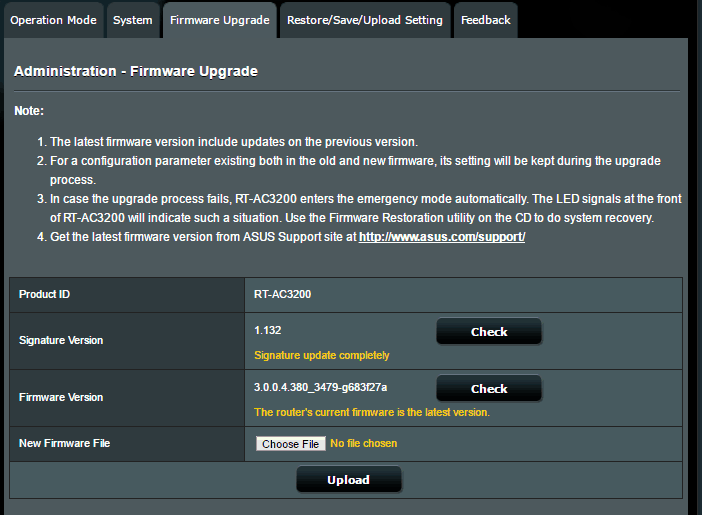
إذا فشل تحديث البرنامج الثابت لأي سبب (انقطع التيار الكهربائي أثناء الترقية ، فقد تلف ملف البرنامج الثابت ، وما إلى ذلك) ، فإن بعض الموديلات (مثل RT-AC3200) إلى وضع الطوارئ. عند حدوث ذلك ، يمكنك استخدام الأداة المساعدة "استعادة البرامج الثابتة" على القرص المضغوط لإجراء استرداد للنظام. سأكتب تعليميًا عن ذلك في مشاركة لاحقة.
لاحظ أيضًا أن هناك إصدار توقيع يمكن التحقق منه في صفحة تحديث البرامج الثابتة. هذا مرتبط بـ AiProtection من Trendnet. حتى الآن ، لا توجد طريقة فعلاً لتحديث نسخة التوقيع أو الحاجة إلى ذلك.
في وقت سابق ، بصراحة لم أكن أعرف بالضبط ما هو هذا التوقيع ، ولم تذكر وثائق ASUS ذلك. تواصلت مع ASUS الدعم الفني وقالوا هذا:
يرجى العلم أن إصدار التوقيع من البرامج الثابتة هو تمكين تدابير الأمان على جهاز التوجيه مثل الحماية خدمات. يمكنك التحقق من التحديثات الخاصة بمعرف توقيع جهاز التوجيه من صفحة تنزيل البرامج الثابتة ،
هذا يختلف عما اعتقدت أنه من أجله. اعتقدت أن لها علاقة بضمان تثبيت برنامج ثابت أصلي من ASUS. هذا هو شيء من شأنه أن يمنعك من تثبيت البرامج الثابتة لجهاز التوجيه الخارجي أو مفتوح المصدر ، مثل DD-WRT أو Tomato.
بالنسبة لملاحظات الإصدار للإصدار 3.0.0.4.380.3479 ، تقول ما يلي:
تم تكريس ASUS للتعاون مع مطوري الطرف الثالث للتوصل إلى ميزات أكثر ابتكارا. للامتثال للتعديلات التنظيمية ، قمنا بتعديل قاعدة التحقق من البرامج الثابتة لضمان جودة أفضل للبرامج الثابتة. هذا الإصدار غير متوافق مع جميع البرامج الثابتة ASUS التي تم إصدارها مسبقًا والبرامج الثابتة من جهة خارجية غير المعتمدة.
يبدو أن هذا لا علاقة له بالتوقيع ، أو على الأقل ليس بالطريقة التي اعتقدت أنها فعلت ذلك.
سأقدم تحديثات إذا حصلت على مزيد من المعلومات الثابتة حول إصدارات توقيع ASUS.
على أي حال ، هذه هي كيفية تحديث البرامج الثابتة الخاصة بك على جهاز توجيه ASUS. يُرجى إعلامنا إذا كانت لديك أي أسئلة في التعليقات أدناه!
